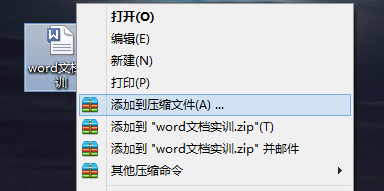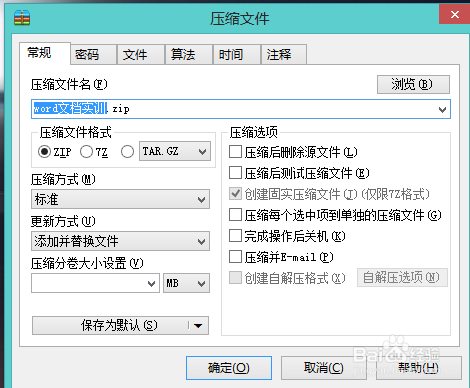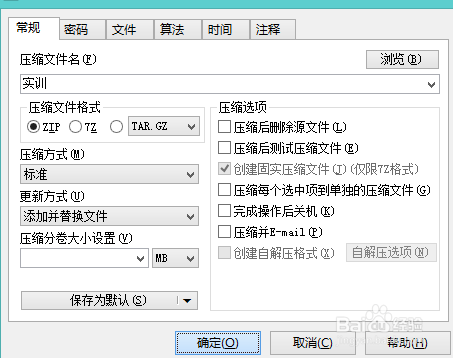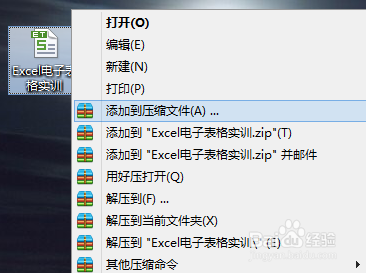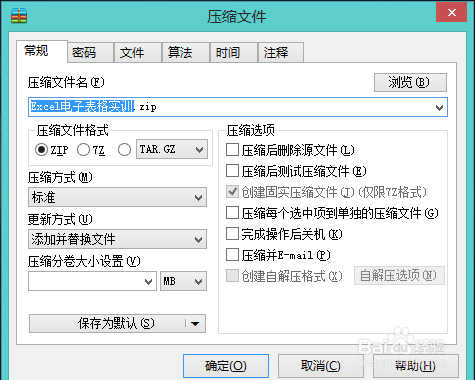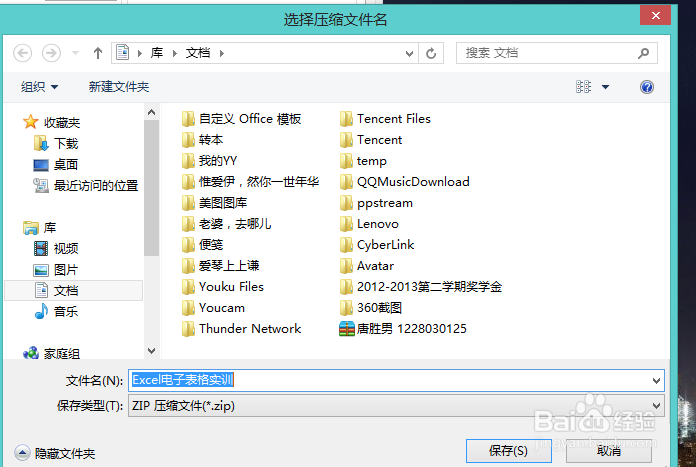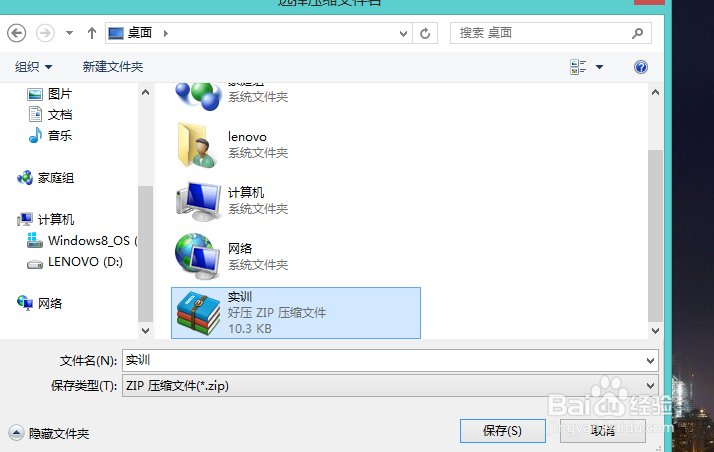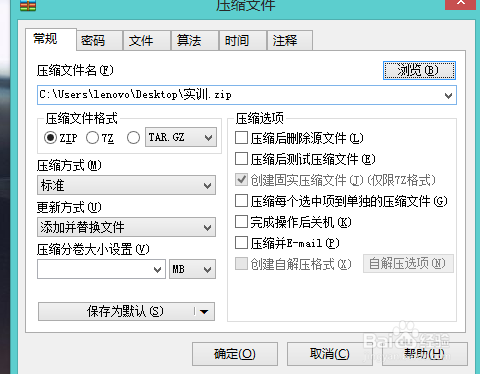如何将word文档和excel表格打包成压缩包
1、首先,右击所选的word文档,点击“添加到压缩文件”。
2、然后会弹出一个对话框,可以把压缩文件名更改为自己所需要的,例如“实训”,再点击确定即可。
3、然后,再右击所选的excel表格,同样点击“添加到压缩文件”。
4、之后弹出的对话框,不需要再更改压缩文件名,只要点击右上角的“浏览”,就会再次弹出一个对话框,找到我们之前的压缩包“实训”所在位置,然后点击“保存”。
5、最后会弹出一个感叹号的警告小窗口,“实训.zip已存在,要替换它吗?”点击“是”。这样“实训”的压缩包的内容就会增加了“e旌忭檀挢xcel表格”文件。之后会发现,原先的弹框的压缩文件名已更改了,再点击“确定”即可。
6、可以回过头来看一下,找到“实训”的压缩包,打开后,会看到之前压缩的两个文件。可以运用这样的方式,保存不同类型的多个文件。
声明:本网站引用、摘录或转载内容仅供网站访问者交流或参考,不代表本站立场,如存在版权或非法内容,请联系站长删除,联系邮箱:site.kefu@qq.com。